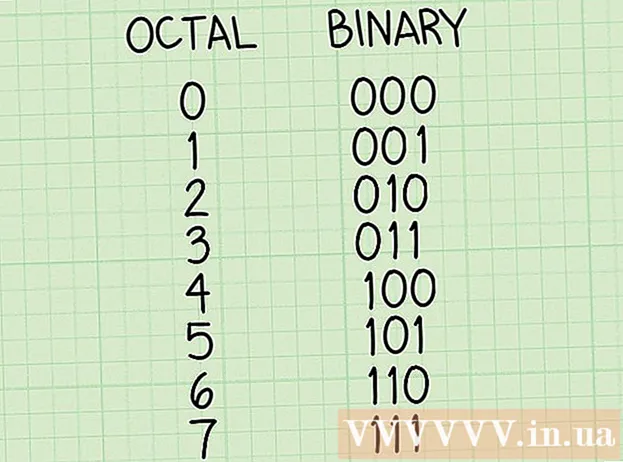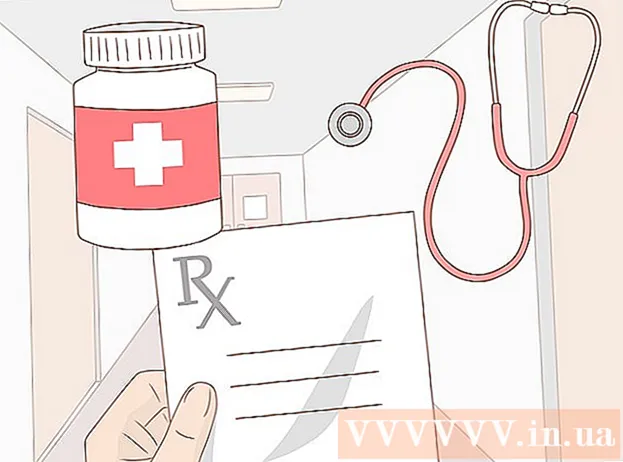Författare:
Robert Simon
Skapelsedatum:
15 Juni 2021
Uppdatera Datum:
1 Juli 2024

Innehåll
Med två datorer (datorer) med USB-portar kan du ansluta dem tillsammans med en speciell USB-kabel - "överbryggning" -kabeln. Tekniskt sett kan vi också ansluta två Mac-datorer via en USB-kabel, men du behöver en USB-till-Ethernet-adapter och en Ethernet-kabel. När du har upprättat en anslutning kan du snabbt dela filer från en dator till en annan.
Steg
Metod 1 av 2: Anslut två datorer med en USB-kabel
Förbered en USB-till-USB-bryggkabel. Eftersom det finns så många typer är det viktigt att använda rätt USB-till-USB-kabel. Endast en USB-till-USB-kabel kan ansluta två datorer (kallas ofta en "bridge-kabel", ibland kallad "USB-datadelningskabel", "USB-nätverkskabel" eller "USB-anslutningskabel"). . Standardkablar har elektronisk utbuktning i mitten och manliga USB-kontakter i båda ändar.

Installera programvaran på två datorer. Du måste göra detta innan du ansluter kablarna till datorerna. Bridge-kabeln levereras vanligtvis med en CD eller DVD som innehåller programvara. Börja med att sätta in skivan i din dator och starta installationsprogrammet när fönstret visas på skärmen. Om programvaran inte startar automatiskt måste du trycka på ⊞ Vinn+E för att öppna File Explorer, gå sedan till din CD / DVD-ROM-enhet till vänster på skärmen. Dubbelklicka på filen "setup" eller "installer".- Om kabeln inte ingår i programvaran kan du gå till tillverkarens webbplats och leta efter avsnittet “Programvara” eller “Drivrutiner”. Ladda sedan ner din kabelspecifika programvara till båda datorerna.
- Om du har möjlighet att välja läge (mode), välj "länk" (ett annat namn är "bridge" eller "transfer").

Anslut varje ände av USB-kabeln till USB-porten på varje dator. Undvik översträckning av kabeln. Om du måste sträcka kablarna för att ansluta, flytta datorn närmare varandra för att undvika att skada kabeln.
Starta datadelningsprogrammet på båda datorerna. Oavsett hur programvaran är installerad visas en genvägsikon i Start-menyn. Klicka på "Start", gå till "Alla program" eller "Alla appar" och välj programvaran från menyn. Från och med nu behöver du inte växla fram och tillbaka mellan två datorer för att dela filer eftersom alla åtgärder kommer att göras på en dator.

Bläddra efter filer på en dator på den andra. Obs! Programvaran ser ut som en filhanterare med två fönster (med namnet "lokal" och "fjärrkontroll"), ett för varje dator. Lokalt fönster visar filerna på den dator du använder, medan Remote visar filen på den andra datorn.
Fildelning. Om du vill kopiera innehållet på fjärrdatorn till den aktuella drar du önskad fil från Fjärrfönstret till målmappen i Lokalt fönster. Du kan också dra data från lokal dator till annan dator på ett liknande sätt. annons
Metod 2 av 2: Anslut två Mac-datorer med en USB-kabel
Förbered nödvändig utrustning. Tekniskt sett kan en Mac inte ansluta till varandra via en USB-kabel, det mest troliga sättet att skapa en USB-till-USB-anslutning på en Mac är att ansluta kabeln från USB-porten på den här datorn till Ethernet-porten på datorn. den där.
- USB-till-Ethernet-kontakter: Dessa kontakter är universella, vilket innebär att du inte behöver köpa en dedikerad Apple-datoranslutning. Den ena änden av adaptern har en manlig USB-kontakt, den andra änden är en kvinnlig RJ-45-port för Ethernet-kabeln.
- 10 / 100BASE-T Ethernet-kabel: Denna kabel är en standardkabel med RJ-45-kontakter och säljs i de flesta elektronikbutiker.
- Du kan söka online efter sätt att dela filer mellan två Mac-datorer för enklare metoder.
Ansluta USB-adaptern till en USB-port på datorn 1. Om bara en av maskinerna har en Ethernet-port, anslut USB-adaptern till datorn. Om inte, kan du först ansluta vilken enhet som helst.
Anslut den andra änden av Ethernet-kabeln till RJ-45-porten på dator 2. Denna port ligger vanligtvis på sidan eller baksidan av datorn.
Anslut den andra änden av Ethernet-kabeln (ansluten till dator 2) till USB-adaptern. Fysisk anslutning är klar.
Öppna delningsinställningarna på båda datorerna. Öppna Apple-menyn på varje dator, klicka på "Systeminställningar" och välj sedan "Dela". När delningsinställningarna visas på skärmen ser du också namnet på den dator du använder.
Använd Finder på en dator för att ansluta till den andra. Välj en av de två valfria datorerna för att börja denna process. Börja med att öppna Finder, välj "Gå" och klicka sedan på "Anslut till server" och klicka sedan på "Bläddra" för att visa en lista över anslutna datorer. Hitta och dubbelklicka på namnet på den andra datorn som visas i resultatlistan och ange sedan lösenordet (om du uppmanas till det).
Kopiera filer fram och tillbaka mellan två datorer. Den andra datorns fillista visas på den första datorn. Du kan dra och släppa filer mellan två datorer med hjälp av ett Finder-fönster. annons
Råd
- Om båda datorerna har Ethernet-portar och du inte vill köpa ytterligare hårdvara, se Så här ansluter du två datorer med en nätverkskabel för fler alternativ (potentiellt mer kostnadsbesparingar). .
- Om du vill lära dig mer om hur du delar filer mellan två datorer kan du se Hur man överför filer mellan två bärbara datorer.